Win10性能监视器使用技巧全攻略
时间:2025-06-05 19:36:17 346浏览 收藏
在日常使用电脑时,监控系统的各项数据是非常重要的。Windows 10自带的“性能监视器”工具为用户提供了便捷的监控方式。用户可以通过性能监视器根据个性化需求监控系统组件,例如硬盘性能。只需在搜索栏输入“性能监视器”,启动后添加“logicalDisk”计数器,并选择“%Disk Time”来监测硬盘的读写忙碌程度。通过查看性能监视器的详细信息和日志文件,用户可以全面了解系统的运行状况。
在日常使用电脑时,我们常常需要对系统的各项数据进行实时监控,例如检查内存的使用情况或者观察网络的速度等。为了便于用户对这些数据进行监控,Windows 10系统自带了“性能监视器”这一工具,可供用户轻松使用。
性能监视器能够根据用户的个性化需求来对系统组件进行监控。假如你想要了解硬盘的工作性能,只需在搜索栏中直接输入“性能监视器”,启动该工具后点击“+”按钮添加一个新的计数器。系统会预设多种计数器供用户选择,这时就需要根据自己的实际监控需求来进行挑选。
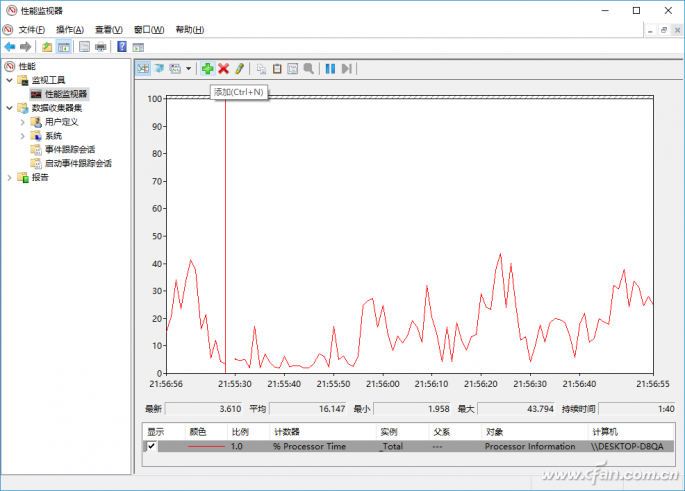
假如我们仅想了解硬盘的性能表现,就可以选择“logicalDisk”(逻辑磁盘),并且在其子选项中进一步挑选所需的计数项目。例如,“%Disk Time”表示所选磁盘驱动器忙于处理读写请求所占时间的比例(可以通过勾选“显示描述”来查看计数器的具体含义)。因此,我们可以在此处勾选“%Disk Time”,然后从对象列表中选定C盘,点击“添加”按钮将其加入计数器列表,这样就能用来监测系统盘的性能状况了。
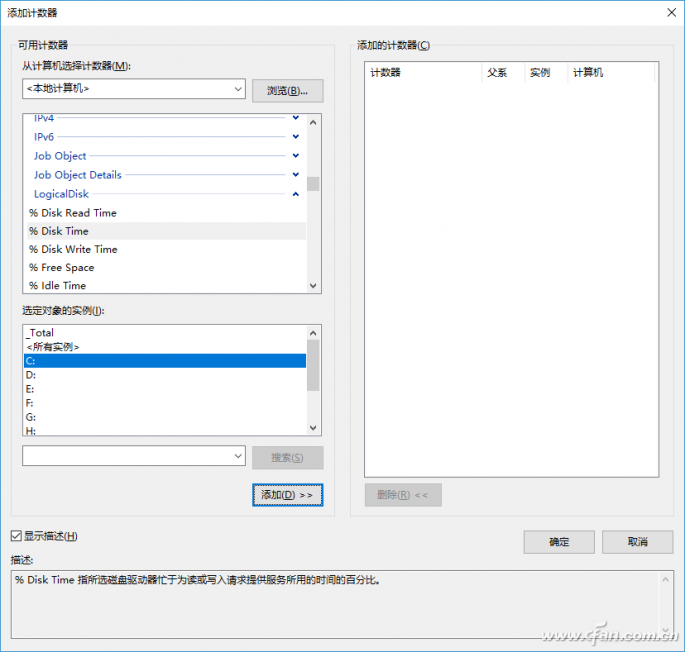
回到性能监视器的主界面,此时系统便会开始针对之前添加的项目进行监控。在这里可以看到各个监控项的最新数值以及平均数值等详细信息。
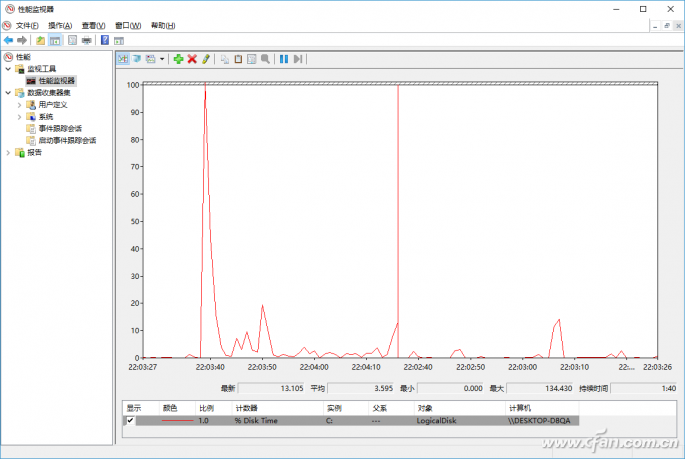
需要注意的是,计数器的监控结果通常需要一定时间的运行才能显现出来。因此,可以让性能监视器在后台持续工作,同时在前台模拟日常的操作流程。生成的日志文件默认存储路径为“C:\PerfLogs\Admin\新数据收集器集\计算机名_日期”。经过一段时间后,打开这个日志文件并选中其中的“%Disk Time”计数器即可查看具体的结果。一般来说,“%Disk Time”的正常范围应该是怎样的呢?
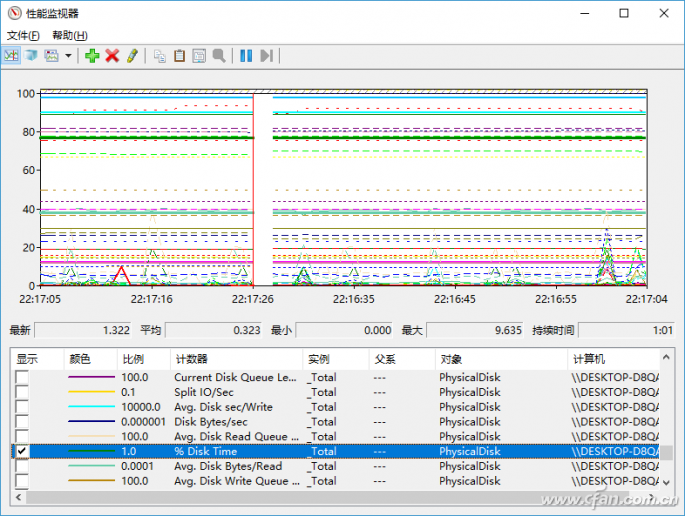
本篇关于《Win10性能监视器使用技巧全攻略》的介绍就到此结束啦,但是学无止境,想要了解学习更多关于文章的相关知识,请关注golang学习网公众号!
-
501 收藏
-
501 收藏
-
501 收藏
-
501 收藏
-
501 收藏
-
414 收藏
-
219 收藏
-
111 收藏
-
130 收藏
-
491 收藏
-
320 收藏
-
403 收藏
-
461 收藏
-
265 收藏
-
210 收藏
-
182 收藏
-
465 收藏
-

- 前端进阶之JavaScript设计模式
- 设计模式是开发人员在软件开发过程中面临一般问题时的解决方案,代表了最佳的实践。本课程的主打内容包括JS常见设计模式以及具体应用场景,打造一站式知识长龙服务,适合有JS基础的同学学习。
- 立即学习 543次学习
-

- GO语言核心编程课程
- 本课程采用真实案例,全面具体可落地,从理论到实践,一步一步将GO核心编程技术、编程思想、底层实现融会贯通,使学习者贴近时代脉搏,做IT互联网时代的弄潮儿。
- 立即学习 516次学习
-

- 简单聊聊mysql8与网络通信
- 如有问题加微信:Le-studyg;在课程中,我们将首先介绍MySQL8的新特性,包括性能优化、安全增强、新数据类型等,帮助学生快速熟悉MySQL8的最新功能。接着,我们将深入解析MySQL的网络通信机制,包括协议、连接管理、数据传输等,让
- 立即学习 500次学习
-

- JavaScript正则表达式基础与实战
- 在任何一门编程语言中,正则表达式,都是一项重要的知识,它提供了高效的字符串匹配与捕获机制,可以极大的简化程序设计。
- 立即学习 487次学习
-

- 从零制作响应式网站—Grid布局
- 本系列教程将展示从零制作一个假想的网络科技公司官网,分为导航,轮播,关于我们,成功案例,服务流程,团队介绍,数据部分,公司动态,底部信息等内容区块。网站整体采用CSSGrid布局,支持响应式,有流畅过渡和展现动画。
- 立即学习 485次学习
